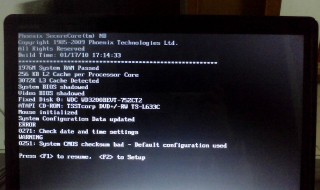工作上,经常要用到ps,比如把数字进行修改,是很小的一件事情,但是新手用起来会比较困难,今天这篇经验就是修改有背景的图片上的数字,把数字2018改为2017希望可以帮到大家。
1、打开ps软件,把需要修改的图片直接拖拽进去。
2、右击左侧工具栏“图章工具”选择“仿制图章工具”。
3、根据需求调整画笔大小及硬度。
4、按住键盘上的Alt键,左击图片上的背景进行选取样本,接着放开Alt键,按住鼠标左键对需要修改的数字“8”进行涂抹掉,
5、点击左侧的“文字工具”,在被涂抹的位置输入数字“7”.
6、选中数字“7”,调整字体类型及大小,调整到跟旁边数字类型和大小一致即可。拖动字体边框调整好字体位置。
7、调整字体颜色。点击前景色,然后点击左侧的吸管工具,在图片上吸取数字需要的颜色,按确定即可。
8、完成